USB بر روی یک لپ تاپ شناسایی نشده است. اگر کامپیوتر درایو USB را تشخیص ندهد چه می تواند انجام شود؟ چرا کامپیوتر درایو فلش را هنگامی که نشانگر آن را در حال افزایش است، می بیند
اغلب کاربران کامپیوتر با مشکلات خاصی مواجه هستند، زمانی که آنها نیاز به اتصال به کامپیوتر از طریق پورت USB هر دستگاه دارند. به عنوان مثال، این می تواند یک چاپگر، اسکنر، تلفن همراه، یک هارد دیسک خارجی یا درایو فلش، یک دست ساز بازی و بسیاری از دستگاه های دیگر است که با کامپیوتر از طریق این بندر جهانی ارتباط برقرار می کنند. به عنوان یک قاعده، اگر پورت USB به طور معمول در حال اجرا باشد، زمانی که دستگاه متصل است، شناخته شده است و کاربر می تواند با آن ارتباط برقرار کند. با این حال، اغلب اتفاق می افتد که پس از اتصال، آن را در همه اتفاق نمی افتد (کامپیوتر دستگاه USB را نمی بیند)، و یا سیستم گزارش می دهد که دستگاه شناسایی شده است، اما کار نادرست کار می کند. منابع چنین رفتاری را می توان در نرم افزار و سخت افزار کامپیوتر خود و در دستگاه پلاگین پوشش داد، بنابراین جستجو به دلایل باید جامع باشد.
به دلیل اینکه یک دستگاه USB ممکن است کار نکند
اگر رایانه با ویندوز 7 دستگاه USB (یا از هر سیستم عامل دیگر) را نمی بیند، پس دلایل عدم امکان اتصال دستگاه از طریق پورت USB یا کار نادرست ممکن است چندین باشد، و ما اصلی آنها را خواهیم داد:
- گسل دستگاه خارجی، به عنوان مثال، درایوهای فلش؛
- خرابی کابل متصل می شود؛
- شکست فیزیکی کنترلر پورت USB؛
- راننده دستگاه ناشناس، قدیمی یا ناسازگار؛
- تنظیمات نامعتبر حالت های عامل کنترل کننده USB؛
- پورت USB را در تنظیمات BIOS غیرفعال کنید؛
- عفونت PC با یک ویروس که می تواند عملیات صحیح پورت را مسدود کند.
اگر ما در مورد این واقعیت صحبت کنیم که تنها پورت های USB در پانل جلویی کار نمی کنند، به عنوان یک قاعده، ممکن است با مونتاژ PC با کیفیت ضعیف ارتباط برقرار کند، زمانی که گردآورنده ها به سادگی فراموش کرده اند که حلقه ها را به اتصالات مادربرد مناسب متصل کنند.
چگونگی بازگرداندن ظرفیت کاری دستگاه USB در چنین مواردی
راه حل های این مشکل ممکن است چند باشد:
- اگر کامپیوتر به طور کلی به اتصال دستگاه پاسخ ندهد، ارزش چک کردن کابل و دستگاه خارجی خود را بر روی یک کامپیوتر دیگر، به احتمال زیاد مشکل در آنها است. همچنین توصیه می شود هر دستگاه دیگری را متصل کنید تا اطمینان حاصل کنید که بندر درست است.
- این سیستم تشخیص دستگاه را گزارش می دهد، اما نمی تواند آن را تشخیص دهد.. به عنوان یک قاعده، مشکل اینجا می تواند در غیاب رانندگان یا ناسازگاری آنها باشد، اغلب دلیل ویروس های کامپیوتری است. همچنین ممکن است برای تغذیه برای تغذیه اضافه شود، بنابراین اگر دستگاه های دیگر به طور معمول کار کنند، ارزش تلاش برای غیرفعال کردن آنها و اتصال فقط "دستگاه مشکل" را دارد.
- استفاده از یک پورت USB در BIOS ممنوع استدر این مورد، باید شامل شود. همچنین، برخی از بسته های ضد ویروس به شما اجازه می دهد تا اتصال به درایوهای خارجی USB را ممنوع کنید، بنابراین باید به طور دقیق تنظیمات آنتی ویروس را در پارامترهای حفاظت از کامپیوتر مشاهده کنید.
اگر هیچ چیز از بالا به هیچ چیز کمک کرد، ارزش تماس با مرکز کمک های کامپیوتری Serty Service، متخصصان آن به سرعت مشکل را تشخیص می دهند و آن را از بین می برند.
احتمالا هر کدام حداقل یک بار یک مشکل رخ داد، زمانی که یک خطا در هنگام اتصال دستگاه USB ظاهر می شود: uSB شناخته نشده است. چنین خطایی هنگام استفاده از دستگاه های USB 2.0 و USB 3.0 رخ می دهد.
ما سعی خواهیم کرد با دلایل مقابله کنیم.
دلایل این خطا می تواند بسیار زیاد باشد. و همچنین راه حل های زیادی وجود دارد. بنابراین، ما تضمین نمی کنیم که شما می توانید این مشکل را با توصیه های ما حل کنید.
شاید این مقاله به شما کمک کند مشکل را حل کنید.
عیب یابی خطا "دستگاه USB به رسمیت شناخته نشده است".
همچنین، گاهی اوقات (به ندرت، اما اتفاق می افتد) چنین مشکلی ممکن است رخ دهد اگر شما یک دستگاه USB 2.0 را به پورت USB 3.0 وصل کنید.
روش 1این خطا هنگام استفاده از یک فرمت USB اغلب رخ می دهد. در این مورد، سعی کنید یک دستگاه USB را بدون فرمت وصل کنید. یا جایگزین سیم کشی شود. دومین دلیل مکرر، سوء عملکرد دستگاه خود و یا پورت USB است. سعی کنید دستگاه های USB را بر روی پورت های آگاهانه USB تست کنید.
روش 2این روش می تواند کمک کند اگر زودتر همه چیز به طور معمول کار کند و شکست های مشابه هرگز به این دستگاه اتفاق افتاده است. مشکل USB را غیرفعال کنید. قدرت کامپیوتر را خاموش کنید، سیم را از خروجی بکشید و دکمه PC را برای چند ثانیه نگه دارید. اگر لپ تاپ دارید، از شبکه جدا شوید و باتری را بیرون بکشید. این اقدام اتهامات باقی مانده را از مادربرد کامپیوتر حذف خواهد کرد.
سپس کامپیوتر را روشن کنید و صبح مشکل را وصل کنید. شانس وجود دارد که دستگاه کسب کند.
روش 3اگر بیش از حد بسیاری از دستگاه های USB به کامپیوتر شما متصل شوند، علاوه بر این، برخی از طریق یک شکاف، سعی کنید بخشی از تجهیزات را غیرفعال کنید، کامپیوتر را مجددا راه اندازی کنید و دستگاه USB مورد نظر را فعال کنید. همچنین توجه داشته باشید اگر دستگاه USB منبع برق خارجی داشته باشد (به عنوان مثال، برخی از هارد دیسک های قابل جابجایی) آن را وصل کنید.
مشکل راه حل نرم افزار
حالا سعی کنید سعی کنید مشکل برنامه های برنامه ریزی را حل کنید.
راه اندازی "مدیریت دستگاه". (برای ویندوز 7 - "کامپیوتر" - "مدیریت" - "مدیر دستگاه")

دستگاه ناشناس به احتمال زیاد در بخش های زیر خواهد بود مدیریت دستگاه:
کنترل کننده های USB
دستگاه (و "دستگاه ناشناخته" نامیده می شود)
روش 1 اگر دستگاه ناشناخته در بخش D باشد دستگاه های Ruga، شما می توانید بر روی دکمه راست راست ماوس کلیک کنید و مورد را انتخاب کنید "به روز رسانی رانندگان" و شاید سیستم عامل خود همه چیز را که نیاز دارید نصب کنید. یا منو را انتخاب کنید "خواص"دستگاه ناشناخته و برگه را باز کنید "هوش". از لیست لیست انتخاب کنید تجهیزات شناسه. سعی کنید در اینترنت در ID (فقط تایپ کردن شناسه را به موتور جستجو) پیدا کنید دقیقا این تجهیزات چیست و کدام راننده برای آن مورد نیاز است.

روش 2راست کلیک بر روی دستگاه، انتخاب کنید "خواص"سپس در برگه "راننده" اگر در دسترس باشد، روی دکمه "Run" کلیک کنید، و اگر نه، "حذف" برای حذف راننده. پس از آن، در مدیریت دستگاه، کلیک کنید "اقدام" - "پیکربندی تجهیزات به روز رسانی" و ببینید چه اتفاقی افتاد با یک دستگاه USB ناشناخته.
روش 3 سعی کنید به خواص تمام دستگاه های با نام ها بروید. Generic USB Hub.، کنسانتره USB ریشه یا کنترل کننده ریشه USB و در برگه "مدیریت قدرت"حذف تیک "اجازه دهید این دستگاه را جدا کنید تا غذا را ذخیره کنید."

یکی دیگر از گزینه های یک درایو فلش USB 3.0 یا دیسک سخت خارجی در ویندوز 8.1 شناخته نشده است.
این مشکل حل شده است مانند این:
قابل اعتماد و متخصص کنترل پنل ویندوز - منبع تغذیهطرح قدرت مورد استفاده را انتخاب کنید و روی کلیک کنید "تغییر پارامترهای قدرت اضافی". سپس، در پارامترهای USB، ممنوعیت توقف موقت پورت های USB را ممنوع کنید.

ما امیدواریم که بتوانید این مشکل را بفرستید. اگر نه، به احتمال زیاد مورد در دستگاه خود قرار دارد.
بنابراین شما متصل شده اید، چیزی به کامپیوتر شما، یا به سادگی آن را روشن کرده و کتیبه دیدم، "دستگاه USB به رسمیت شناخته نشده است."
چه باید بکنید؟ نگران نباشید، ممکن است چندین دلیل وجود داشته باشد، اما همه آنها حل شده اند. برای پیدا کردن این که چرا دستگاه USB در ویندوز 7 یا XP شما شناسایی نشده است، ابتدا بخوانید چه چیزی خورده شده است.
کلمات ساده، سیستم عامل می بیند که چیزی به آن متصل است، اما نمیتواند دقیقا تعیین کند که دقیقا چه چیزی را انجام دهد. این دو شرایط اصلی است.
با دستگاه USB چه کار میکنید
بیایید شروع کنیم دلیل اول این است که دستگاه USB شما کار نمی کند. برای انجام این کار، باید بررسی شود. به خوبی 2 کامپیوتر وجود دارد، اما به ندرت اتفاق می افتد، بنابراین ما به یک دوست می رویم، ما یک لپ تاپ یا یک نوت بوک را می گیریم و بررسی می کنیم که آیا یک خطای پاپ آپ وجود دارد "دستگاه USB به رسمیت شناخته نشده است" (اگر آن را ندارد سپس پس از آن آن را به آشنایان خود حمل کنید).
پیدا کردن دیگر یا سعی کنید، اگر شما می توانید دستگاه های دیگر را از طریق آن متصل کنید. همانطور که پیش از آنکه نتیجه مثبت را در نظر بگیریم، آن را به ارمغان آورد.
من نمی خواهم بازنویسی کنم، اما ابتدا (قبل از تماس با دوستان) لازم بود توجه شما را به سیستم عامل جلب کنم، در اغلب موارد، این گناه است که دستگاه USB شما به رسمیت شناخته نشده است. قطع آن و روشن کردن دوباره، و یا بیش از حد کامپیوتر. این معمولا کمک می کند.
علت دوم راننده. اگر هیچ مربوطه وجود نداشته باشد، دستگاه USB شما هرگز به رسمیت شناخته نخواهد شد. نحوه از بین بردن این مشکل، شرح داده شده در جزئیات در مقاله. بنابراین، من این سوال را در اینجا توضیح نمی دهم، اما بلافاصله به آیتم بعدی بروید.
در پایین صفحه، دستگاه USB شناسایی نشده است، مطمئن باشید که اگر پورت USB سوزانده شود یا بر روی مادربرد کنترل کننده باشد. بهتر است دستان خود را در مادربرد بخورید، اما پورت را می توان جایگزین کرد. فقط مطمئن شوید که او دلیل آن بود. با این حال، چک کردن آسان است، از دیگران استفاده کنید، امروز کامپیوتر با یک پورت آزاد نیست.
دلایل نادر چرا دستگاه USB یکسان نیست
گاهی اوقات مجرمان آگاهی از دستگاه USB نیست، ممکن است BIOS باشد. ورود به آن یکسان نیست، بستگی به تولید کننده دارد. شایع ترین F2، del یا F10. فقط این کلید ها را بلافاصله پس از تعویض فشار دهید، در غیر این صورت امکان پذیر نیست.
بنابراین شما وارد شدید در بالا، روی «پیشرفته» کلیک کنید (در BIOS فشار دادن کلید "Enter" و انتقال "فلش"). پیکربندی USB را پیدا کنید. در حال حاضر ببینید که چگونه در شکل نشان داده شده است تنها اگر این گزینه کمک نمی کند، تنظیمات را به موقعیت قبلی بازگردانید. در تنظیمات، با فشار دادن کلید F10 ذخیره شده است.
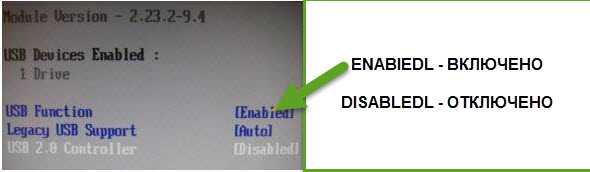
بزرگترین خطای USB به رسمیت شناخته نشده است، آن را با درایو های فلش، مودم ها و چاپگرها رخ می دهد. گاهی اوقات شکست راننده کنترل کننده ممکن است رخ دهد، سپس موارد زیر را انجام دهید:

اگر آن را کمک نمی کند، گزینه دیگری وجود دارد. روی پایین سمت چپ سمت چپ شروع و در پایین کلیک کنید (پیدا کردن فایل ها فایل ها) Insert این TEX: EventVWR.MSC، در بالای ابزار ظاهر می شود، روی آن کلیک کنید و شما این رویداد را باز کنید که همه چیز اتفاق افتاده است به کامپیوتر شما (در آن همیشه همه ثابت شده و ثبت شده: خطاها، گسل ها، و غیره)

اول، در سمت راست، روی "ویندوز مجله" کلیک کنید، سپس "سیستم" و در بالای پنجره بزرگ "جزئیات" مشخص شده با آیکون قرمز (در شکل بدون قرمز) نگاه کنید.
سپس روی آن کلیک کنید و آنچه اتفاق افتاده را بخوانید. به این ترتیب، شما می توانید دلیل دقیقی را پیدا کنید که چرا دستگاه USB شناسایی نشده است و چه کاری باید انجام دهید.
دستگاه USB به رسمیت شناخته نشده است - یک خطای استاندارد ویندوز که با نوع دستگاه USB مرتبط نیست. استفاده از دستورالعمل های گام به گام "دستگاه USB به رسمیت شناخته نشده است."
اغلب اتفاق می افتد زمانی که کاربر ویندوز اشتباهات ناگهانی، یکی از آنها - دستگاه USB به رسمیت شناخته نشده است. در این موقعیت مهم نیست که دستگاه USB به کامپیوتر وارد شود، ویندوز ممکن است آن را شناسایی نکند. حتی اگر پورت را تغییر دهید، خطا باقی می ماند!
گاهی اوقات پس از تغییر پورت ها و یا به سادگی در طول عملیات بر روی کامپیوتر، دستگاه ها ناپدید می شوند، و پس از دوباره اتصال، هنگامی که ما آنها را حذف و بازگرداندن - دریافت خطا "دستگاه USB در ویندوز 7/8/10 شناخته شده است (همچنین به نظر می رسد در ویندوز XP و نسخه های سرور). حتی پس از تغییر پورت، همه چیز بیهوده است.
چه چیزی معمولا سعی می کند، اما کمک نمی کند:
- اگر در دسترس باشد، رانندگان را دوباره تنظیم کنید، اما دستگاه USB تعیین نشده است
- سعی کنید پورت USB را در رجیستری پیکربندی کنید
- دستگاه را از "مدیر دستگاه" حذف کنید و کامپیوتر را دوباره راه اندازی کنید
یک راه حل ساده تر وجود دارد که به شناسایی دستگاه USB کمک می کند. برای اصلاح مشکل زمانی که دستگاه USB به رسمیت شناخته نشده است، کامپیوتر را از منبع تغذیه تکمیل کنید و سپس ظرف چند دقیقه روشن شود. کامپیوتر را از شبکه خاموش کنید. دستگاه USB را جدا کنید و کابل برق را از بلوک کامپیوتر جدا کنید، PC را برای مدتی ترک کنید - خطای تشخیص USB ناپدید شدن است.
هنگامی که دستگاه USB به رسمیت شناخته نشده است خطای مربوط به خطا چیست؟
برق از طریق کابل برق به یو پی اس (واحد منبع تغذیه کامپیوتر یا لپ تاپ) عرضه می شود، گاهی اوقات در طرح های تراشه و قدرت رخ می دهد، که منجر به ولتاژ باقی مانده بر روی پورت های USB می شود که باعث خطا می شود. به طور کامل کامپیوتر را از شبکه برق جدا کنید تا خطاهای را تنظیم کنید زمانی که دستگاه نمی تواند شناسایی شود.
دستورالعمل های اضافی برای اصلاح خطا "دستگاه USB یکسان نیست"
- سعی کنید دستگاه دیگری را در همان پورت نصب کنید.
- بررسی کنید که آیا عملکرد صرفه جویی در انرژی گنجانده نشده است. برو به "مدیر دستگاه"، راست کلیک بر روی یک کنترلر USB و بررسی در "خواص" اگر کادر تأیید فعال شده "اجازه می دهد جدا کردن دستگاه برای صرفه جویی در برق". تمام کنترل کننده های USB را بررسی کنید، سپس کامپیوتر را مجددا راه اندازی کنید. بررسی عملکرد
- فقط برخی از محصولات اکسیژن نیاز به رانندگان دارند. اکثر موش ها و صفحه کلید در سیستم پلاگین و بازی کار می کنند. اگر دستگاه شما نیاز به نصب درایور داشته باشد، صحت آن را بررسی کنید. به مدیر دستگاه بر روی کامپیوتر خود بروید، "دستگاه ناشناس" را پیدا کنید و به بخش "راننده" بروید. درایور را با انتخاب "جستجو در اینترنت" یا "تنظیم از فایل" ارتقا دهید. کامپیوتر را مجددا راه اندازی کنید، بررسی کنید که آیا دستگاه USB در ویندوز شناسایی شده است.
- اگر در بالا کمک نمی کند، سعی کنید تمام کنترل های USB را در مدیریت دستگاه حذف کنید، که پورت ها را به تنظیمات کارخانه منبع بازنشانی می کند. راه اندازی مجدد کامپیوتر، در هنگام بارگذاری ویندوز، شما برای دستگاه های سخت افزاری جستجو خواهید کرد و دوباره کنترل کننده های USB را نمایش می دهد - همه چیز باید کار کند.
- شما می توانید سعی کنید پورت های USB را از طریق BIOS خاموش کنید، نکته اصلی این است که مطمئن شوید که پورت Tochscreen یا COM / PC2 دارید، زیرا هنگامی که شما USB را خاموش می کنید، نمی توانید به BIOS بروید.
- راه دیگری در ارتباط با درگیری بین دستگاه های USB قبلا نصب شده وجود دارد. برای دیدن دستگاه های USB پنهان، به عنوان مثال، یک گیم پد نصب شده قبلا نصب شده، چاپگر یا مودم نصب شده، دستورات زیر را در خط فرمان وارد کنید:
پس از چنین عملیاتی در مدیریت دستگاه، "نمایش" را پیکربندی کنید - "نمایش دستگاه های مخفی".
بررسی کنید که دستگاه هایی با یک خطا وجود دارد - یک مثلث زرد.
ببینید آیا دستگاه های ناشناس وجود دارد؟
حذف همه چیز بیش از حد با کلیک کردن بر روی دکمه سمت راست ماوس - حذف.
امیدواریم این دستورالعمل به حل مشکل شناسایی دستگاه کمک کند. تمام خطاهای توصیف شده توسط محصولات اکسیژن ایجاد نمی شود، بلکه نقص فنی مهندسان مایکروسافت و آهن کامپیوتر است. دستورالعمل برای کمک به مشتریان ما طراحی شده است. اگر اکسیژن کار نمی کند و از ضمانت استفاده نمی کند - مبادله یا تعمیر کالاها.
اگر یک درایو فلش، یک هارد دیسک خارجی یا دستگاه USB دیگر را در ویندوز 10 وصل کنید، شما یک خطا دارید ""، سپس راهنمایی های جمع آوری شده در این مقاله باید به شما در حل مشکل کمک کند. توجه داشته باشید که این خطا ممکن است هر دو با دستگاه های USB 3.0 و با USB 2.0 رخ دهد.
دلایل آن که ویندوز به درستی تشخیص نمی دهد دستگاه های USB می تواند کاملا متفاوت باشد، و به طور کلی، روش های حل مسئله نیز متفاوت است. بنابراین برخی از نکات از این مقاله در برخی موارد کار خواهد کرد، و دیگر کاربران کار نخواهند کرد. من سعی خواهم کرد تا اکثریت دلایل مشترک را برای ظهور مشکلات با دستگاه های USB جدا کنم.
بنابراین، مشکل به نظر می رسد. کاربر یک دستگاه جدید USB را به کامپیوتر متصل می کند (می تواند یک درایو فلش باشد، یک صفحه کلید، یک ماوس یا چیز دیگری) و به طور غیر منتظره یک اطلاع رسانی پاپ آپ در سینی ظاهر می شود.
آخرین دستگاه USB متصل به این کامپیوتر به اشتباه کار می کند و ویندوز را نمی توان شناسایی کرد.
مشکلات سخت افزاری را بررسی کنید
اول از همه، شما باید اطمینان حاصل کنید که مشکل مربوط به گسل دستگاه USB متصل شده یا مشکلات سخت افزاری نیست (آن را به طور قابل توجهی صرفه جویی در وقت خود را). آنچه شما باید بررسی کنید:

رانندگان دستگاه USB
کنسول مدیریت دستگاه باز مدیریت دستگاه. (Win + R -\u003e Devmgmt.msc). بررسی کنید اگر هیچ دستگاه ناشناس در بخش های زیر از کنسول وجود نداشته باشد:
- کنترل کننده های USB (کنترل کننده های اتوبوس سریال جهانی)
- سایر وسایل
روی PKI از طریق یک دستگاه ناشناس کلیک کنید و مورد را انتخاب کنید. به روز رسانی رانندگان -\u003e جستجوی خودکار برای رانندگان به روز شده (به روز رسانی نرم افزار درایور\u003e جستجو به صورت خودکار برای به روز رسانی نرم افزار راننده).

در صورتی که کامپیوتر به اینترنت متصل شود، ویندوز سعی خواهد کرد تا به طور خودکار مناسب ترین راننده را پیدا کند.

در صورتی که یک دستگاه USB ناشناخته با آیکون تعجب در لیست کنترل کننده های USB وجود داشته باشد، راه حل های زیر را امتحان کنید:

راه دیگری که می تواند کمک کند زمانی که سیستم یک کد خطا USB را در توضیحات مشکل نشان می دهد 43 : برای همه موارد ذکر شده در بخش های قبلی دستگاه ها، دنبال کنید: کلیک کنید PCM -\u003e به روز رسانی رانندگان -\u003e انجام درایور جستجو در این کامپیوتر -\u003e راننده را از لیست از رانندگان نصب شده در حال حاضر انتخاب کنید. در لیست شما یک راننده سازگار را مشاهده خواهید کرد (در مورد ما قبلا نصب شده است).

دستگاه های USB 3.0 (درایوهای فلش USB و هارد دیسک) در ویندوز 10 به رسمیت شناخته نشده اند
در لپ تاپ های با ویندوز 10، "دستگاه USB به رسمیت شناخته نشده است" خطای اغلب اتفاق می افتد زمانی که درایو های خارجی هارد خارجی و درایوهای فلش USB پورت 3.0 متصل است.
برای حل این مشکل، باید تنظیمات طرح قدرت را برای یک لپ تاپ تغییر دهید. حرکت به کنترل پنل ویندوز -\u003e منبع تغذیهطرح قدرت مورد استفاده را انتخاب کنید، سپس را فشار دهید تنظیم طرح قدرت -> گزینه های قدرت اضافی را تغییر دهید. سپس در پارامترها USB -\u003e پارامتر غیر فعال کردن موقت USB -\u003e تغییر در ممنوع .

من امیدوارم که تکنیک های توصیف شده توسط من به شما کمک کند مشکل را با ناتوانی خطا در تشخیص دستگاه های USB در ویندوز 10 حل کنید.









